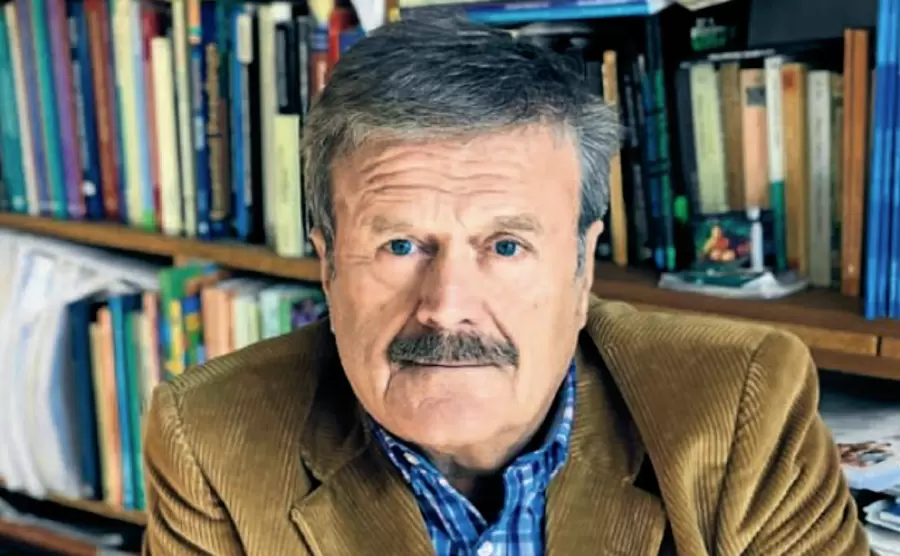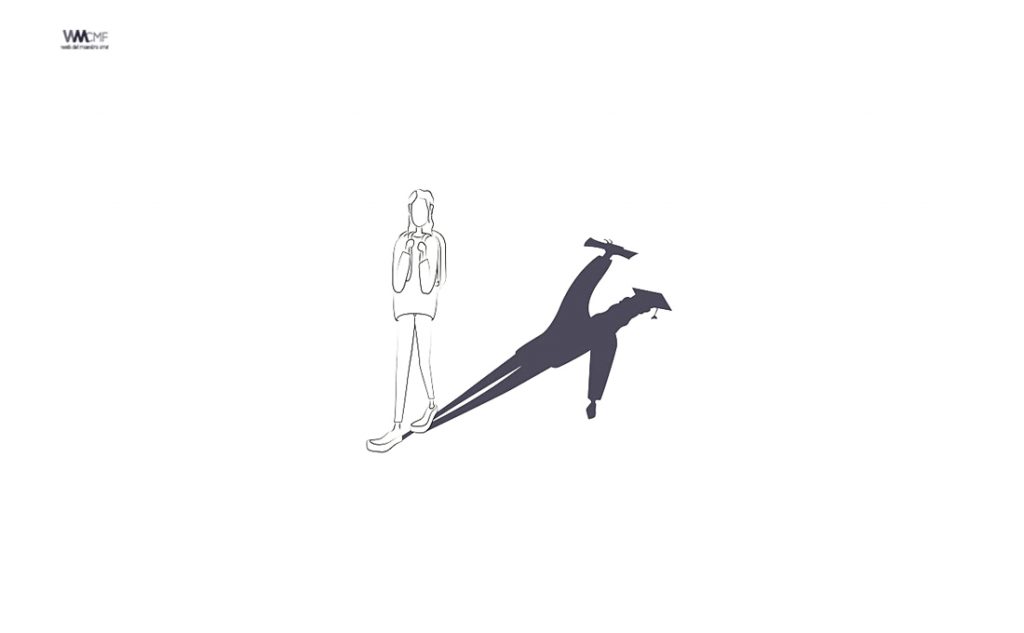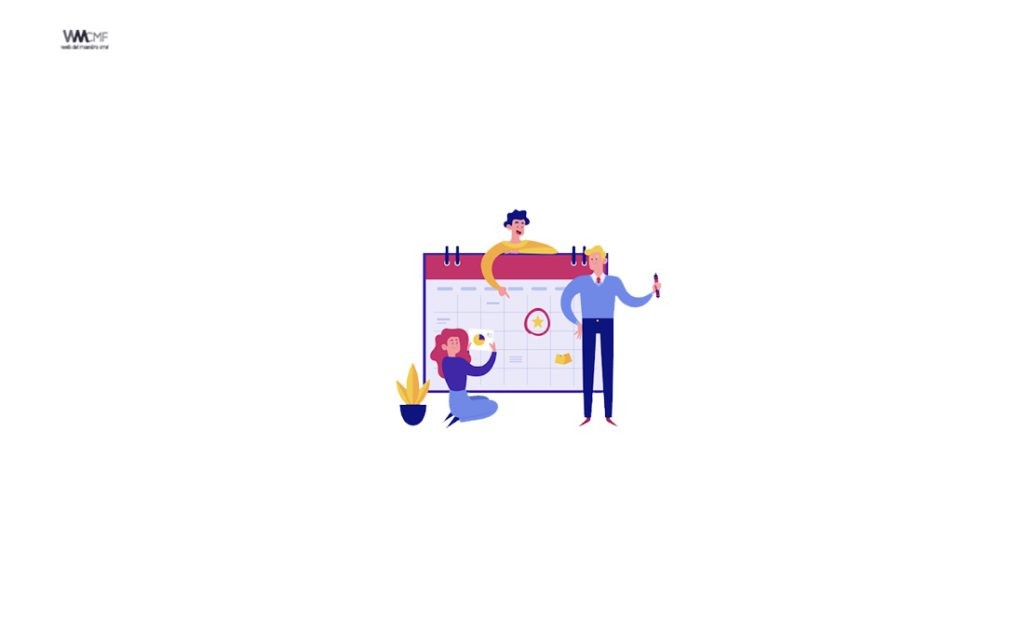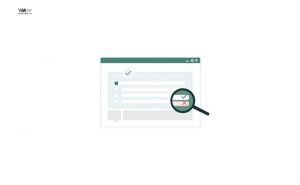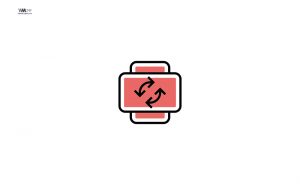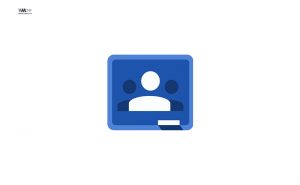Google ha logrado situar a Google Meet, su plataforma de videoconferencias, como una de las preferidas por los usuarios, junto a otras como Zoom o Discord.
Una de las funciones más solicitadas en este tipo de aplicaciones es la de cambiar o difuminar el fondo en una videollamada, puesto que te permite darle un toque distinto y personal a tus reuniones, además de ocultar el fondo real que te rodea.
Para reducir las distracciones o hacer que las videollamadas sean más divertidas, ahora puedes desenfocar el fondo o cambiarlo por una imagen.
1. Ordenador
Cambiar el fondo
Importante: Los usuarios que se unan a la videollamada sin iniciar sesión en una cuenta de Google y los usuarios que necesiten pedir acceso para unirse, solo podrán cambiar el fondo una vez que hayan accedido a la videollamada. Los usuarios que se unan a una videollamada de G Suite para Centros Educativos no podrán seleccionar sus propias imágenes de fondo.
Antes de una videollamada
- Ve a Google Meet
selecciona una reunión.
- En la parte inferior derecha de la vista propia, haz clic en Cambiar fondo
.
- Para difuminar por completo el fondo, haz clic en Difuminar el fondo
.
- Para difuminar el fondo solamente un poco, haz clic en Difuminar ligeramente el fondo
.
- Para seleccionar un fondo ya subido, haz clic en él.
- Para subir tu propia imagen de fondo, haz clic en Añadir
.
- Para difuminar por completo el fondo, haz clic en Difuminar el fondo
- Haz clic en Unirse ahora.
Durante una videollamada
- En la parte inferior derecha, haz clic en Más
.
- Haz clic en Cambiar fondo
.
- Para difuminar por completo el fondo, haz clic en Difuminar el fondo
.
- Para difuminar el fondo solamente un poco, haz clic en Difuminar ligeramente el fondo
.
- Para seleccionar un fondo ya subido, haz clic en él.
- Para subir tu propia imagen de fondo, haz clic en Añadir
.
- Para difuminar por completo el fondo, haz clic en Difuminar el fondo
Nota: La cámara se activa automáticamente al hacer clic en Cambiar fondo.
Si cambias el fondo, es posible que tu dispositivo funcione más lento. Te recomendamos que desactives esta función para que otras aplicaciones de tu ordenador puedan ejecutarse más rápido.
En el siguiente video de Laita Digital explican de manera muy simple cómo activar la función. A continuación les compartimos la siguiente información únicamente con motivos educativos y de formación permanente.
Ya se pueden insertar videos como fondo en Google Meet
Los actuales fondos de vídeo incluyen un aula escolar, un bosque y una fiesta con personajes bailando, en todos los casos utilizando un diseño bastante infantil, poco apropiado para reuniones laborales.
Es posible activar los fondos de vídeo en la siguiente ruta de Google Meet para su versión web:
Menú -> Cambiar fondo -> Fondo animado
Cabe destacar que las cuentas de colegios, institutos o universidades (Google Workspace for Education) por defecto tienen desactivada la posibilidad de cambiar los fondos. Debe ser el administrador del centro educativo el que la habilite si lo considera adecuado.
Este contenido ha sido publicado originalmente por Google Support en la siguiente dirección: support.google.com
Recomendamos a la Comunidad Educativa Digital tener en cuenta que, el enlace y/o la carpeta en donde están alojados los libros, recursos y/o materiales, no es administrado por la Web del Maestro CMF, pueda ser que en cuestión de días (o según el tiempo transcurrido desde su publicación), los enlaces no funcionen y el material ya no se encuentre disponible. Gracias por su comprensión.
ENLACE DE LECTURA:
¡Comparte y así más docentes utilizarán estos recursos gratis! Muchas gracias.
ENLACE 1: MANUAL GOOGLE MEET